Travaux en cours
Cet assistant a pour objectif une gestion complète et simplifiée des dépenses pour les en-cours de la Société, avec une saisie diversifiée sur les comptes, la possibilité de générer les écritures comptables et de gérer les éditions.
L'ORI Travaux en cours est accessible depuis le cycle F-Stocks et Travaux en-cours de la Révision des Comptes.
Après avoir double cliqué sur l'outil, l'écran suivant apparait :

La fenêtre principale liste et classe en fonction de la modalité de saisie effectuée les comptes de travaux en cours enregistrés. Les travaux sont présentés par leur numéro de compte, numéro de compte de Variation des stocks pour le paiement, ainsi que le Montant correspondant.
Cette fenêtre permet d'accéder à de nombreuses fonctions : saisie des travaux par modalités, génération des écritures comptables et gestion des impressions.
Paramétrage de l'assistant
Avant tout, vous devez paramétrer les comptes à utiliser pour le passage des écritures. Pour cela, cliquez sur bouton Paramètres de la fenêtre Saisie de travaux en cours. Lors de la première ouverture de l'assistant, le message suivant apparait :
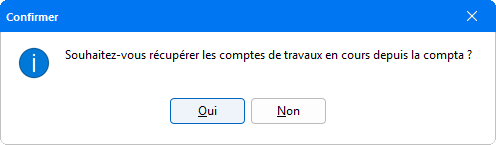
Si des écritures de Travaux en cours sont enregistrées dans la saisie comptable, cliquer sur Oui afin que le programme récupère automatiquement les comptes paramétrés.
La récupération effectuée, la fenêtre de Paramétrage des comptes apparait à l'écran :
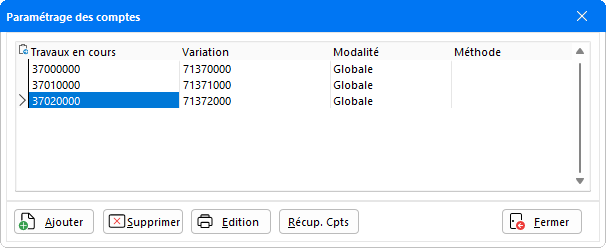
Cette fenêtre liste tous les comptes de Travaux en cours paramétrés dans le Plan Comptable ou enregistrés dans l'outil tout en précisant la Modalité affectée, ainsi que le type de Méthode de saisie. Les options se saisie des comptes peuvent être précisées pour les comptes récupérés.
Par défaut, le programme affecte pour chacun des comptes de travaux un compte de Variation 603... qui sera créé au moment de la génération des écritures, pour lequel il ne restera qu'à saisir le Libellé. Par ailleurs, il est possible de personnaliser l'affectation de ces comptes de Variation soit en le saisissant manuellement, soit en double-cliquant dessus pour obtenir le bouton ![]() permettant d'ouvrir la fenêtre de sélection des comptes de Variation paramétrés au préalable dans le Plan Comptable.
permettant d'ouvrir la fenêtre de sélection des comptes de Variation paramétrés au préalable dans le Plan Comptable.
Ensuite, renseigner la Modalité et si nécessaire la Méthode de saisie. Par défaut, les comptes paramétrés ont une Modalité dite Globale. Pour modifier la Modalité, double-cliquer sur la ligne concernée pour obtenir le menu déroulant, et choisir parmi les modalités proposées : Globale ou Détaillée. Valider le choix avec la touche Tabulation, puis procéder à la sélection de la Méthode si nécessaire.
Le choix de la modalité Globale n'implique pas le choix d'une Méthode. En revanche, la modalité Détaillée implique de préciser une Méthode de saisie. Pour cela, double-cliquer sur la ligne correspondant à la Méthode pour accéder au menu déroulant et sélectionner parmi les méthodes proposées : Réelle ou Simplifiée. Valider le choix avec la touche Tabulation.
En cas de saisie de comptes n'ayant pas été préalablement créés dans le Plan Comptable, un système de contrôle permet de les repérer afin que leur création dans le Plan Comptable puisse s'effectuer au moment de la génération des écritures. Ce contrôle s'effectue également au niveau de la longueur et des racines de comptes utilisés. Si les racines de comptes sont incorrectes, une fenêtre d'avertissement apparait :
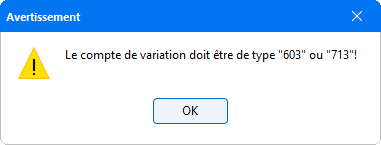
Si ce message apparait, faire OK pour le valider, ce qui permet de revenir à la fenêtre de paramétrage afin de corriger les comptes saisis.
- Le bouton Ajouter permet de créer de nouveaux comptes de travaux, et rend disponible une ligne de saisie des comptes à gérer dans l'assistant.
-
Le bouton Supprimer entraine la suppression des écritures de travaux en cours sélectionnées. En cliquant sur ce bouton, un message d'avertissement apparait signalant les conséquences de la suppression :

Cliquer sur Oui pour exécuter la suppression du compte concerné, ce qui entraine la suppression de toute la saisie effectuée pour ce compte.
- Le bouton Récup. Cpts permet de récupérer les comptes de travaux enregistrés directement dans votre Plan Comptable.
-
Le bouton Edition permet la visualisation et l'impression du récapitulatif des comptes paramétrés :
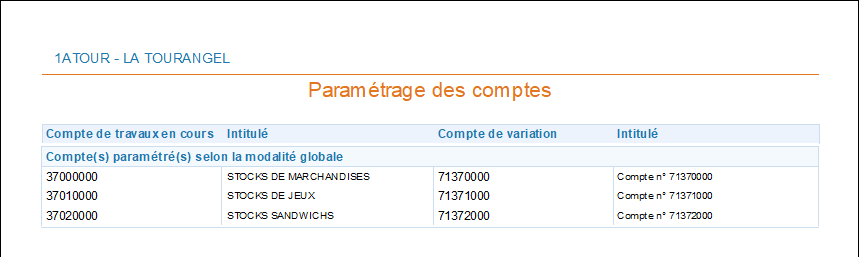
L'édition liste les comptes, précisant le paramétrage qui leur a été affecté en fonction des types de modalités de traitement et des méthodes de saisie. Pour chacun, sont également présentés les comptes de variation attribués ainsi que les intitulés.
Par cet écran, en cliquant sur l'icône
 il est possible de Copier dans le presse papier l'édition ou encore de Copier l'image de la page afin d'effectuer une sauvegarde sous divers supports (Word, Excel ...).
il est possible de Copier dans le presse papier l'édition ou encore de Copier l'image de la page afin d'effectuer une sauvegarde sous divers supports (Word, Excel ...).En cliquant sur l'icône
 , il est également possible d'imprimer l'édition tout en sélectionnant l'imprimante, de l'exporter en fichier PDF, de l'envoyer par mail ou encore de gérer l'édition avec le module de GED.
, il est également possible d'imprimer l'édition tout en sélectionnant l'imprimante, de l'exporter en fichier PDF, de l'envoyer par mail ou encore de gérer l'édition avec le module de GED.Pour revenir au Paramétrage des comptes, cliquer sur le bouton
 , ce qui referme la fenêtre de visualisation.
, ce qui referme la fenêtre de visualisation.
En cliquant sur le bouton Fermer, les comptes récupérés sont immédiatement repris dans la fenêtre Saisie travaux en cours afin de détailler les montants.
Saisie des travaux en cours
Les comptes récupérés du Plan Comptable, apparaissent désormais dans la fenêtre de saisie. La fenêtre de saisie propose trois modes de gestion différents :
- Modalité globale
- Modalité détaillée réelle
- Modalité détaillée simplifiée
Cette fenêtre permet de procéder à la gestion des travaux en cours, d'accéder au paramétrage, de gérer les écritures comptables ainsi que les impressions. Les comptes sont ventilés en fonction de la modalité de saisie attribuée lors du paramétrage.
Cliquer sur le bouton Ajout compte pour créer de nouveaux comptes de travaux. Une nouvelle ligne de saisie devient disponible pour saisir le numéro du compte.
Afin de procéder à la saisie des montants des travaux, sélectionner le compte à renseigner puis cliquer sur le bouton Modif. compte. La fenêtre de saisie des travaux pour le compte concerné apparait, permettant ainsi la saisie des informations nécessaires.
Pour supprimer un compte de travaux, sélectionner le compte puis cliquer sur le bouton Suppr. compte. Un message de confirmation apparait :

La suppression efface toutes les écritures saisies pour le compte sélectionné.
Onglet Modalité Globale
Dans cet onglet sont référencés les comptes paramétrés en modalité de saisie globale.
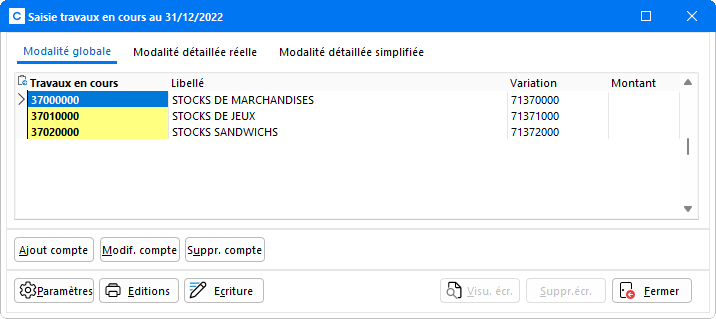
Pour procéder à la saisie du montant du compte de Travaux en cours sélectionné, un double-clic sur la ligne concernée, ou un clic sur le bouton Modif. compte fait apparaitre la fenêtre de saisie suivante :
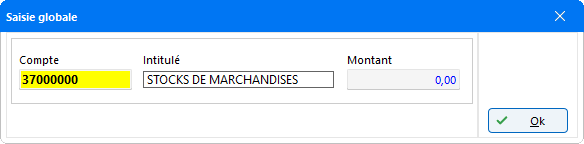
Dans cet écran, le montant total des travaux doit être saisi manuellement.
Onglet Modalité Détaillée Réelle
Sur cet onglet sont référencés les comptes paramétrés en modalité de saisie Détaillée avec une méthode de saisie Réelle.

Pour renseigner le montant du compte sélectionné, double-cliquer sur la ligne concernée, ou cliquer sur le bouton Modif. compte afin d'ouvrir la fenêtre suivante :
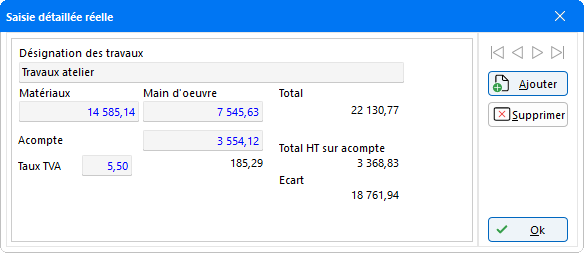
Cette fenêtre permet de renseigner de façon détaillée les caractéristiques des travaux sélectionnés. La Désignation des travaux en cours doit être saisie manuellement et l'intitulé est libre afin de permettre une personnalisation de la saisie.
Saisir également le montant HT des Matériaux utilisés pour les travaux en cours, le montant HT de la Main d'œuvre. Dans le champ Total correspondant figure le total des matériaux utilisés et de la main d'œuvre calculé automatiquement par le programme.
Lorsque la société a versé un acompte, renseigner son montant TTC dans le champ Acompte prévu à cet effet. Pour retrouver le montant Total HT sur acompte, saisir le Taux de TVA à appliquer ce qui calcule également le Montant de la TVA appliqué.
Le programme calcule ensuite automatiquement l'Ecart entre le Total des Matériaux utilisés et de la Main d'oeuvre avec le Total HT sur Acompte.
- Le bouton Ajouter permet de saisir pour le même compte en cours des travaux spécifiques, permettant ainsi une gestion précise des dépenses en fonction des travaux en cours. Les flèches permettent de naviguer parmi les travaux créés pour le compte sélectionné.
-
Le bouton Supprimer efface l'écriture des travaux en cours de saisie. Avant de procéder à la suppression, un message de confirmation apparait :
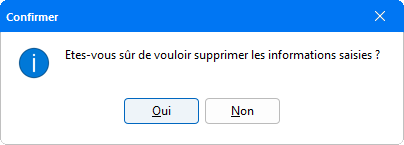
Confirmer ce message pour effacer les montants saisis pour les travaux en cours de visualisation.
Valider la saisie en cliquant sur le bouton Fermer, ce qui permet également de revenir à la fenêtre principale de saisie.
Onglet Modalité Détaillée Simplifiée
Sur cet onglet sont listés les comptes paramétrés en modalité Détaillée avec une méthode de saisie Simplifiée. Cet onglet permet la gestion des travaux en cours pour chaque client, et renseigne également le montant des travaux en cours.

Pour renseigner les travaux du compte sélectionné, double-cliquer dans sur la ligne concernée, ou cliquer sur le bouton Modif. compte afin d'ouvrir la fenêtre suivante :

Dans cette fenêtre, renseigner le nom du Client pour lequel les travaux en cours sont réalisés.
Saisir ensuite le montant TTC de l'Acompte versé, ainsi que le Taux de TVA à appliquer afin que le programme puisse calculer automatiquement le Montant de la TVA et le Montant HT de l'acompte.
Le bouton Ajouter permet la création de divers travaux pour le compte en cours de saisie.
Pour effacer l'une des fiches du compte en cours de visualisation, se positionner sur la fiche concernée avec les flèches de navigation.
Le traitement des travaux en cours terminé, cliquez sur Fermer pour revenir à la fenêtre principale de saisie et valider la saisie effectuée.
Génération des écritures
Les écritures comptables doivent être au préalable créées. Pour cela cliquer sur le bouton Ecriture permettant d'accéder aux options Créer les écritures... et Rapprochement.
L'option Créer les écritures permet de générer les écritures dans le journal de révision. Ce bouton n'est actif que lorsque des travaux en cours ont été saisis. Une fenêtre de visualisation des écritures qui vont être générées apparait :

Les comptes se présentent par modalités de saisie des travaux en cours enregistrés. L'édition indique la Date de saisie, le numéro de Pièce quand il y a lieu et les numéros de Compte concernés par le passage des écritures. Au Débit sont détaillés les montants pour chaque travaux en cours, et au Crédit le montant total des comptes de variation des stocks correspondant.
À la Centralisation sont dissociés les totaux des écritures par modalité Globale et par modalité Détaillée, pour les comptes de travaux et pour les comptes de variation des stocks. Le Total indique le montant total des écritures comptables mouvementées.
Par cet écran, en cliquant sur l'icône ![]() il est possible de Copier dans le presse papier l'édition ou encore de Copier l'image de la page afin d'effectuer une sauvegarde sous divers supports (Word, Excel ...).
il est possible de Copier dans le presse papier l'édition ou encore de Copier l'image de la page afin d'effectuer une sauvegarde sous divers supports (Word, Excel ...).
En cliquant sur l'icône ![]() , il est également possible d'imprimer l'édition tout en sélectionnant l'imprimante, de l'exporter en fichier PDF, de l'envoyer par mail ou encore de gérer l'édition avec le module de GED.
, il est également possible d'imprimer l'édition tout en sélectionnant l'imprimante, de l'exporter en fichier PDF, de l'envoyer par mail ou encore de gérer l'édition avec le module de GED.
L'icône ![]() génère le fichier IN par rapport aux écritures OD créées précédemment. Une fenêtre Enregistrer-sous apparait pour définir le chemin d'enregistrement des écritures, ce qui permet de les envoyer au client et aussi de les regrouper dans un seul et même dossier.
génère le fichier IN par rapport aux écritures OD créées précédemment. Une fenêtre Enregistrer-sous apparait pour définir le chemin d'enregistrement des écritures, ce qui permet de les envoyer au client et aussi de les regrouper dans un seul et même dossier.
La génération des écritures peut se faire selon deux manipulations :
- Soit refermer l'édition provisoire grâce au bouton
 .
. - Soit au niveau de l'édition provisoire en cliquant sur l'icône
 pour lancer la génération des écritures.
pour lancer la génération des écritures.
Un message de confirmation à valider apparait :

Afin de lancer la génération des écritures, cliquer sur Oui.
C'est à ce moment que s'effectue un nouveau contrôle sur les écritures et que les nouveaux comptes saisis vont être créés. Lorsque la génération des écritures commence, une fenêtre de création et de paramétrage apparait pour chaque nouveau compte qui n'a pas encore été créé dans le Plan comptable.
Dans ce cas, renseigner le Libellé du compte à créer, puis si nécessaire les options de paramétrage. Valider la création avec le bouton OK, ce qui enregistre le nouveau compte dans le Plan Comptable.
La génération des écritures effectuée et les comptes créés, valider le message de confirmation de fin de génération :

La génération des écritures comptables rend actifs les boutons Visu. Ecr. et Suppr. Ecr. de la fenêtre de saisie.
-
Le bouton
 ouvre une fenêtre qui répertorie les comptes concernés par le passage des écritures des travaux en cours :
ouvre une fenêtre qui répertorie les comptes concernés par le passage des écritures des travaux en cours :

Cette fenêtre fait état des écritures comptables générées des comptes de travaux vers les comptes de variation. Les écritures sont extournées automatiquement par le programme.
Ce module de visualisation d'écritures n'autorise pas les modifications sur les écritures passées, en revanche il permet de contrôler les écritures comptables générées grâce à un système de Recherche intégré.
Ainsi, ce champ
 propose plusieurs modalités de recherche d'écritures. Il suffit de sélectionner l'un des modes proposés, et d'entrer les termes pour accéder directement à l'écriture recherchée. Une coche noire se positionne automatiquement devant pour indiquer le résultat des recherches.
propose plusieurs modalités de recherche d'écritures. Il suffit de sélectionner l'un des modes proposés, et d'entrer les termes pour accéder directement à l'écriture recherchée. Une coche noire se positionne automatiquement devant pour indiquer le résultat des recherches.Pour revenir à la fenêtre principale de saisie, fermer l'écran de visualisation.
- Le bouton
 permet de supprimer les écritures générées dans la comptabilité.
permet de supprimer les écritures générées dans la comptabilité.
Editions
En cliquant sur le bouton ![]() il est possible d'éditer les en-cours saisis en fonction de la méthode. Avant de procéder à l'édition, le logiciel présente une visualisation des éditions demandées.
il est possible d'éditer les en-cours saisis en fonction de la méthode. Avant de procéder à l'édition, le logiciel présente une visualisation des éditions demandées.
Edition Méthode Globale

Cet écran propose un aperçu de la liste des écritures saisies avec la Méthode Globale. Sont présentés les numéros de Compte, les Intitulés et les Montants pour chacune des écritures. Le montant Total de toutes les écritures étant automatiquement calculé et renseigné.
Edition Méthode Détaillée Réelle

Cet écran propose un aperçu de la liste des écritures saisies avec la modalité Détaillée et une méthode de saisie Réelle. Toutes les informations renseignées dans la fenêtre de saisie sont reprises : numéro de Compte, Désignation des travaux, Intitulé du compte, ainsi que les montants saisis en Matériaux et Main d'œuvre, le Total à payer, l'Acompte TTC versé, le Taux TVA pour le calcul du Montant TVA et le montant de l'Acompte HT.
Pour chaque colonne est indiqué le montant Total Compte pour chaque travaux.
Edition Détaillée Simplifiée

Cet écran propose un aperçu de la liste des écritures saisies avec la modalité Détaillée et une méthode Simplifiée. Toutes les informations renseignées dans la fenêtre de saisie sont reprises : le numéro de Compte et le Nom ou la raison sociale du Client, l'Intitulé du compte, le montant de l'Acompte versé, le Taux de TVA, le Montant de la TVA et le Montant HT de l'Acompte.
Par ces écrans, en cliquant sur l'icône ![]() il est possible de Copier dans le presse papier l'édition ou encore de Copier l'image de la page afin d'effectuer une sauvegarde sous divers supports (Word, Excel ...).
il est possible de Copier dans le presse papier l'édition ou encore de Copier l'image de la page afin d'effectuer une sauvegarde sous divers supports (Word, Excel ...).
En cliquant sur l'icône ![]() , il est également possible d'imprimer l'édition tout en sélectionnant l'imprimante, de l'exporter en fichier PDF, de l'envoyer par mail ou encore de gérer l'édition avec le module de GED.
, il est également possible d'imprimer l'édition tout en sélectionnant l'imprimante, de l'exporter en fichier PDF, de l'envoyer par mail ou encore de gérer l'édition avec le module de GED.
Rapprochement Compta/Travaux en cours
L'option Rapprochement permet d'obtenir un tableau comparatif du solde de la balance avec celui de l'ORI :
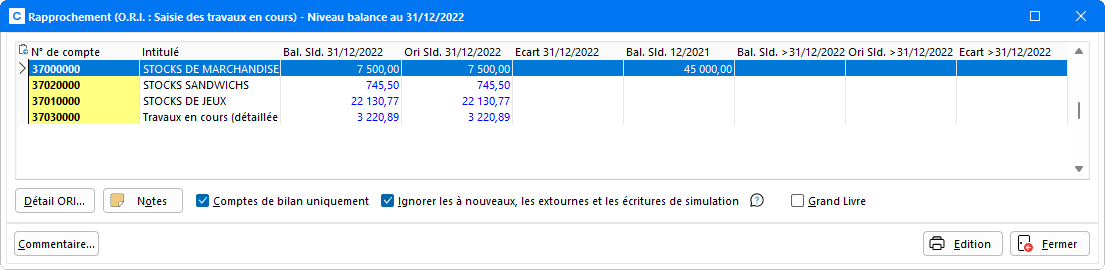
Le bouton Détail ORI permet d'obtenir un état synthétique de la fenêtre Rapprochement Compta/ORI au niveau du Grand Livre, et d'en visualiser le détail mois par mois via le bouton Visu. éléments ORI.
Depuis la fenêtre de rapprochement, il est possible d'apposer un commentaire à l'écriture sélectionnée en cliquant sur le bouton Notes. Après la saisie des annotations dans la fenêtre, celles-ci restent visualisables en Révision des comptes (mode Grand Livre ou Balance). Pour plus d'informations, reportez-vous à la documentation détaillée en cliquant sur ce lien.
Deux filtres d'affichages sont proposés, avec les options Comptes de bilan uniquement et Ignorer les à nouveaux, les extournes et les écritures de simulation. L'option Comptes de bilan uniquement ne fait apparaitre que les comptes de classe 1 à 5. Cocher la case Ignorer les à nouveaux, les extournes et les écritures de simulation afin que le programme ne tienne pas compte des à nouveaux et des extournes du journal de révision au premier jour de l'exercice dans le calcul de la balance.
Lorsque la case Grand Livre est cochée, un tableau supplémentaire apparait au bas de la fenêtre et permet de consulter le détail des écritures du compte sélectionné directement dans le Grand Livre.
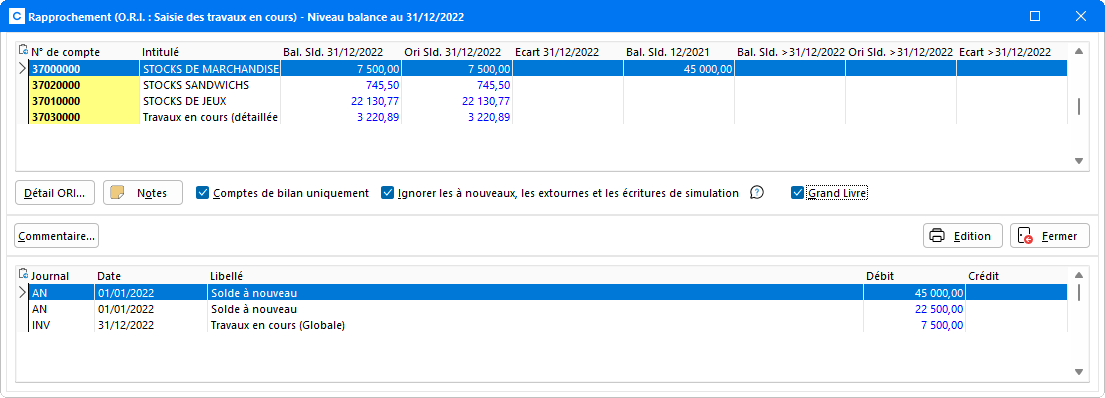
Cliquer sur le bouton Edition pour obtenir un tableau récapitulatif du rapprochement au niveau Balance au format papier.

Lorsque la case Ignorer les à nouveaux et les extournes est cochée, une note signale que les à nouveaux et extournes n'ont pas été pris en compte.